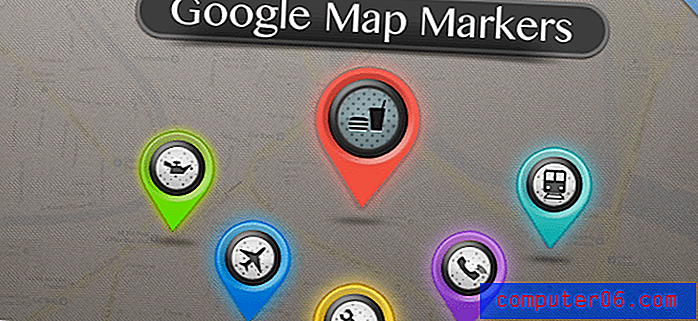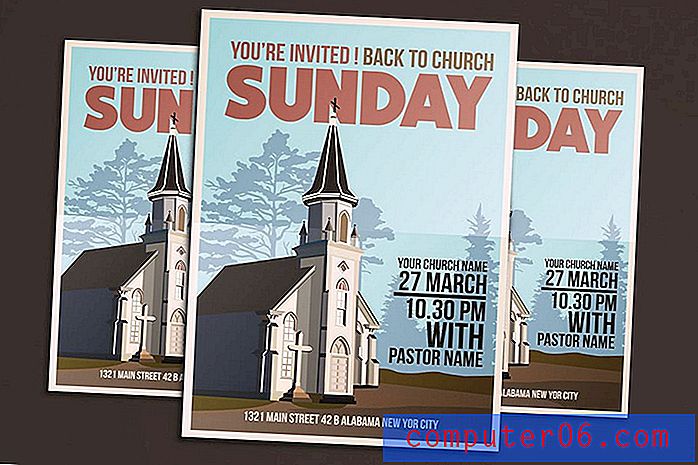Comment désactiver la luminosité automatique sur un iPhone 6
La luminosité de l'écran peut avoir un impact important sur votre capacité à visualiser et lire des éléments sur votre iPhone, mais la luminosité idéale de l'écran peut varier en fonction des niveaux de lumière actuels autour de vous. Votre iPhone dispose d'un paramètre appelé luminosité automatique qui peut s'ajuster en fonction des niveaux d'éclairage qu'il détecte.
Mais si vous trouvez que la luminosité de l'écran ainsi définie est souvent trop lumineuse ou trop faible, vous préférerez peut-être gérer la luminosité de votre écran manuellement. Notre guide ci-dessous vous montrera comment désactiver le paramètre de luminosité automatique sur votre iPhone afin que vous ayez un contrôle total sur vous-même.
Comment empêcher l'iPhone d'ajuster automatiquement la luminosité
Les étapes de ce didacticiel ont été écrites à l'aide d'un iPhone 6 Plus, dans iOS 8.4. Ces mêmes étapes fonctionneront pour la plupart des autres modèles d'iPhone exécutant des versions d'iOS supérieures à 7.0.
La luminosité automatique permet généralement de mieux gérer votre batterie qu'un réglage manuel. Si vous constatez que votre batterie se décharge plus rapidement après avoir effectué ce réglage, vous pourrez peut-être améliorer la durée de vie de votre batterie en réactivant l'option Luminosité automatique. Si vous préférez conserver le paramètre manuel et recherchez d'autres méthodes pour améliorer la durée de vie de votre batterie, envisagez de régler le paramètre Réduire le mouvement ou de désactiver l'option Actualiser l'application en arrière-plan.
- Étape 1: appuyez sur l'icône Paramètres .
- Étape 2: Sélectionnez l'option Affichage et luminosité .
- Étape 3: appuyez sur le bouton à droite de la luminosité automatique pour le désactiver. Vous saurez que le paramètre est désactivé lorsqu'il n'y a pas d'ombre verte autour du bouton. La fonction de luminosité automatique est désactivée dans l'image ci-dessous.

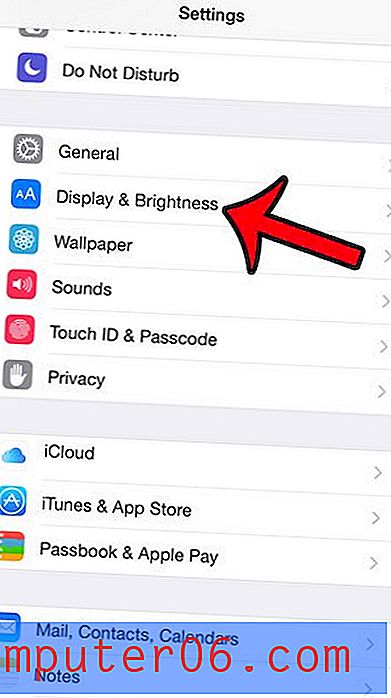
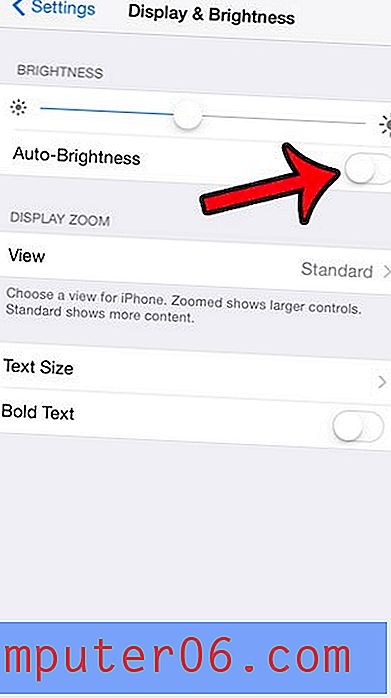
Avec la fonction de luminosité automatique désactivée, vous pouvez régler manuellement votre niveau de luminosité avec le curseur au-dessus du bouton. Vous pouvez également accéder à ce curseur à partir du Control Center en faisant glisser vers le haut depuis le bas de votre écran.
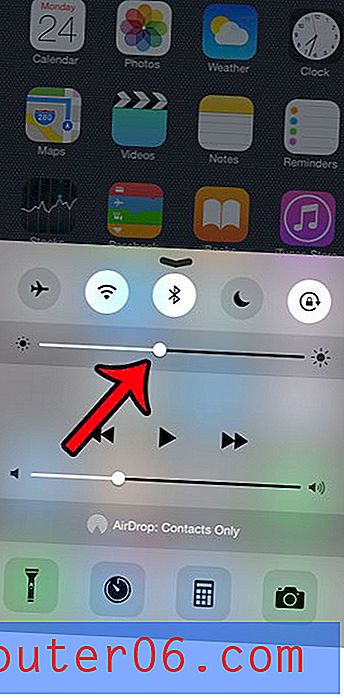
Le Control Center est généralement accessible à partir de l'écran d'accueil et de l'écran de verrouillage. Si vous ne parvenez pas à y accéder à partir de l'écran de verrouillage, vous devrez peut-être ajuster un paramètre. Cliquez ici pour savoir comment activer le Control Center sur l'écran de verrouillage.